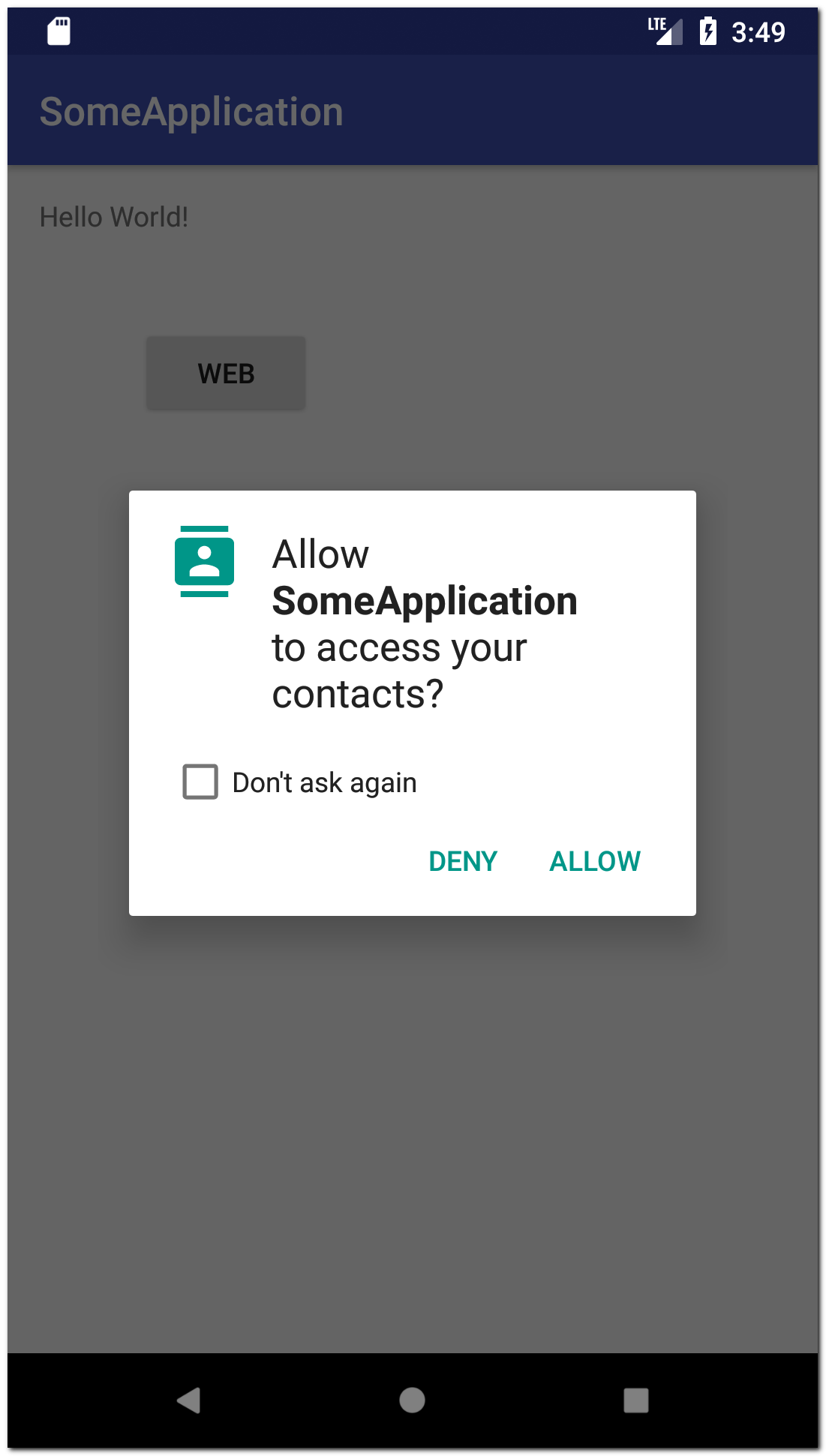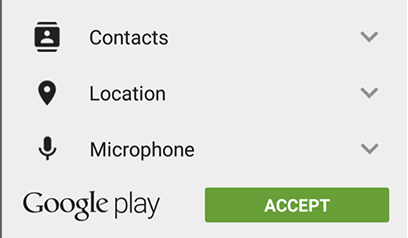Android permissions
Операционная система Android устроена таким образом, что для выполнения некоторых операций или доступа к определенным ресурсам, приложение должно иметь разрешение на это.
Разрешения могут быть двух типов: normal и dangerous. Отличие между ними в том, что dangerous разрешения опасны, т.к. могут быть использованы для получения ваших личных данных или информации о вас, или еще каким-то способом могут навредить вам. Примеры dangerous разрешений — это доступ к контактам или смс.
Полный список существующих разрешений можно посмотреть здесь. Характеристика Protection level подскажет насколько опасно это разрешение. А здесь можно сразу просмотреть весь список normal разрешений.
Если приложению необходимо получить какое-либо разрешение, то оно должно быть указано в AndroidManifest.xml, в корневом теге . Тег разрешения — .
Вот пример манифеста с разрешениями:
Здесь мы указываем, что приложению понадобятся разрешения на работу с интернет, контактами, bluetooth, локацией, камерой и смс. Пользователю необходимо будет подтвердить, что он предоставляет приложению эти разрешения.
В этом материале мы подробно рассмотрим, как происходит это подтверждение.
До Android 6
До выхода Android 6 все было просто и легко. Когда пользователь устанавливал приложение с манифестом, который мы рассмотрели чуть выше, то он видел такой экран:
Система показывает разрешения, которые были прописаны в манифесте. Сначала те, которые могут быть опасными с точки зрения приватности (отправка смс, доступ к камере/местоположению/контактам), а затем — обычные (интернет, bluetooth).
Таким образом пользователь видит, на что претендует приложение, и может примерно понять все ли в порядке. Если, например, приложение калькулятор при установке просит у вас доступ к контактам и смс, то скорее всего, что-то не так с этим приложением и оно может быть опасным для ваших данных.
Нажав кнопку Install, пользователь автоматически подтверждает свое согласие, что приложению будут предоставлены эти запрашиваемые разрешения. И далее, когда приложение, например, пытается в коде получить список контактов, то оно без проблем их получает.
Если же в манифесте не указать разрешение READ_CONTACTS, то его не будет и в списке тех разрешений, которые подтверждает пользователь. Соответственно, система не предоставит этому приложению доступ к контактам. И при попытке получить список контактов, будет ошибка:
java.lang.SecurityException: Permission Denial: opening provider com.android.providers.contacts.ContactsProvider2
Android 6
С выходом Android 6 механизм подтверждения поменялся. Теперь при установке приложения пользователь больше не видит списка запрашиваемых разрешений. Приложение автоматически получает все требуемые normal разрешения, а dangerous разрешения необходимо будет программно запрашивать в процессе работы приложения.
Т.е. теперь недостаточно просто указать в манифесте, что вам нужен, например, доступ к контактам. Когда вы в коде попытаетесь запросить список контактов, то получите ошибку SecurityException: Permission Denial. Потому что вы явно не запрашивали это разрешение, и пользователь его не подтверждал.
Перед выполнением операции, требующей разрешения, необходимо спросить у системы, есть ли у приложения разрешение на это. Т.е. подтверждал ли пользователь, что он дает приложению это разрешение. Если разрешение уже есть, то выполняем операцию. Если нет, то запрашиваем это разрешение у пользователя.
Давайте посмотрим, как это выглядит на практике.
Проверка текущего статуса разрешения выполняется методом checkSelfPermission
На вход метод требует Context и название разрешения. Он вернет константу PackageManager.PERMISSION_GRANTED (если разрешение есть) или PackageManager.PERMISSION_DENIED (если разрешения нет).
Если разрешение есть, значит мы ранее его уже запрашивали, и пользователь подтвердил его. Можем получать список контактов, система даст нам доступ.
Если разрешения нет, то нам надо его запросить. Это выполняется методом requestPermissions. Схема его работы похожа на метод startActivityForResult. Мы вызываем метод, передаем ему данные и request code, а ответ потом получаем в определенном onResult методе.
Добавим запрос разрешения к уже имеющейся проверке.
Проверяем разрешение READ_CONTACTS. Если оно есть, то читаем контакты. Иначе запрашиваем разрешение READ_CONTACTS методом requestPermissions. На вход метод требует Activity, список требуемых разрешений, и request code. Обратите внимание, что для разрешений используется массив. Т.е. вы можете запросить сразу несколько разрешений.
После вызова метода requestPermissions система покажет следующий диалог
Здесь будет отображено разрешение, которое мы запросили методом requestPermissions. Пользователь может либо подтвердить его (ALLOW), либо отказать (DENY). Если будет запрошено сразу несколько разрешений, то на каждое из них будет показан отдельный диалог. И пользователь может какие-то разрешения подтвердить, а какие-то нет.
Решение пользователя мы получим в методе onRequestPermissionsResult
Проверяем, что requestСode тот же, что мы указывали в requestPermissions. В массиве permissions придут название разрешений, которые мы запрашивали. В массиве grantResults придут ответы пользователя на запросы разрешений.
Мы проверяем, что массив ответов не пустой и берем первый результат из него (т.к. мы запрашивали всего одно разрешение). Если пользователь подтвердил разрешение, то выполняем операцию. Если же пользователь отказал, то дальнейшие действия зависят от логики вашего приложения.
В итоге схема получения разрешения состоит из трех действий:
— проверка текущего состояния разрешения
— запрос на получение разрешения, если оно еще не было получено
— обработка ответа на запрос
Далее поговорим про некоторые дополнительные возможности, нюансы и прочие мелочи.
Манифест
При использовании новой схемы разрешений вам все равно необходимо указывать разрешение в манифесте. Если его там не указать и сделать запрос на это разрешение, то вам просто сразу придет отказ без всякого диалога.
Всегда проверяйте разрешение
Каждый раз (а не только первый) перед выполнением операции, требующей определенного разрешения, необходимо проверять, что это разрешение есть. Потому что, даже если пользователь уже давал это разрешение, он всегда может зайти в настройки приложения и отменить его. И если вы после этого не выполните проверку, то получите ошибку при выполнении операции.
Don’t ask again
Когда вы первый раз делаете запрос на какое-либо разрешение, пользователь может отказать. При последующих запросах этого же разрешения, в диалоге появится чекбокс Don’t ask again
Если пользователь включит этот чекбокс, то при последующих ваших запросах диалог не будет отображаться, а в onRequestPermissionsResult сразу будет приходить отказ.
Объяснение для пользователя
Когда вы запрашиваете разрешение, пользователю должно быть очевидно, зачем приложению понадобилось это разрешение, и у него не должно возникать вопросов. Но случаи бывают разные, и вы можете решить, что вам надо явно объяснить пользователю, почему приложению понадобилось это разрешение.
Диалог, который показывается при запросе разрешения, — системный, вы не можете менять его содержимое и добавлять туда свой текст. Но вы можете сделать свой диалог или что-то подобное и показать его перед тем, как будете делать запрос разрешения.
Есть метод shouldShowRequestPermissionRationale, который может быть полезен в данной ситуации. Передаете ему название разрешения, а он вам в виде boolean ответит, надо ли показывать объяснение для пользователя.
Т.е. вы сначала проверяете наличие разрешения. Если его нет, то вызываете shouldShowRequestPermissionRationale, чтобы решить, надо ли показывать объяснение пользователю. Если не надо, то делаете запрос разрешения. А если надо, то показываете ваш диалог с объяснением, а после этого диалога делаете запрос разрешения.
Алгоритм работы метода shouldShowRequestPermissionRationale прост.
Если вы еще ни разу не запрашивали это разрешение, то он вернет false. Т.е. перед первым запросом разрешения ничего объяснять не надо.
Если вы ранее уже запрашивали это разрешение и пользователь отказал, то метод вернет true. Т.е. пользователь не понимает, почему он должен давать это разрешение, и надо ему это объяснить.
Если пользователь ставил галку Don’t ask again, то метод вернет false. Запрос полномочий все равно не будет выполнен. Объяснять что-то не имеет смысла.
Разумеется, вы можете показывать дополнительную информацию согласно вашим правилам и не использовать метод shouldShowRequestPermissionRationale.
Группы
Dangerous разрешения собраны в группы. Список групп можно посмотреть здесь. Если вы запросили одно разрешение из группы и пользователь предоставил вам его, то вы автоматически получаете все разрешения этой группы.
Например, разрешения READ_CONTACTS и WRITE_CONTACTS принадлежат группе CONTACTS. И если пользователь уже подтверждал разрешение на READ_CONTACTS, то при проверке WRITE_CONTACTS вы получите PERMISSION_GRANTED.
Android 6 и targetSdkVersion 23
Схема работы разрешений зависит от версии Android, на которой запущено приложение и от параметра targetSdkVersion приложения.
Новая схема будет работать, если версия Android >= 6 И targetSdkVersion >= 23.
В остальных случаях, т.е. когда targetSdkVersion
Присоединяйтесь к нам в Telegram:
— в канале StartAndroid публикуются ссылки на новые статьи с сайта startandroid.ru и интересные материалы с хабра, medium.com и т.п.
— в чатах решаем возникающие вопросы и проблемы по различным темам: Android, Kotlin, RxJava, Dagger, Тестирование
— ну и если просто хочется поговорить с коллегами по разработке, то есть чат Флудильня
— новый чат Performance для обсуждения проблем производительности и для ваших пожеланий по содержанию курса по этой теме
Источник
How to Request Permissions in Android Application?
Starting from Android 6.0 (API 23), users are not asked for permissions at the time of installation rather developers need to request the permissions at the run time. Only the permissions that are defined in the manifest file can be requested at run time.
Types of Permissions
1. Install-Time Permissions: If the Android 5.1.1 (API 22) or lower, the permission is requested at the installation time at the Google Play Store.
If the user Accepts the permissions, the app is installed. Else the app installation is canceled.
2. Run-Time Permissions: If the Android 6 (API 23) or higher, the permission is requested at the run time during the running of the app.
If the user Accepts the permissions, then that feature of the app can be used. Else to use the feature, the app requests permission again.
So, now the permissions are requested at runtime. In this article, we will discuss how to request permissions in an Android Application at run time.
Steps for Requesting permissions at run time
Step 1: Declare the permission in the Android Manifest file: In Android, permissions are declared in the AndroidManifest.xml file using the uses-permission tag.
Here we are declaring storage and camera permission.
Step 2: Modify activity_main.xml file to Add two buttons to request permission on button click: Permission will be checked and requested on button click. Open the activity_main.xml file and add two buttons to it.
Step 3: Check whether permission is already granted or not. If permission isn’t already granted, request the user for the permission: In order to use any service or feature, the permissions are required. Hence we have to ensure that the permissions are given for that. If not, then the permissions are requested.
Check for permissions: Beginning with Android 6.0 (API level 23), the user has the right to revoke permissions from any app at any time, even if the app targets a lower API level. So to use the service, the app needs to check for permissions every time.
Syntax:
Request Permissions: When PERMISSION_DENIED is returned from the checkSelfPermission() method in the above syntax, we need to prompt the user for that permission. Android provides several methods that can be used to request permission, such as requestPermissions().
Источник
Android Camera2 API от чайника
Не так давно я возился со своей роботележкой, пытаясь водрузить на нее ANDROID смартфон. Моей, то есть его задачей, было сделать тележку эволюционно продвинутой. Чтобы она, так сказать, чувствовала мир его сенсорами, смотрела его глазом (камерой), слышала микрофоном и ругалась по громкой связи. Ресурсов AVR, понятное дело, на это уже не хватало и поэтому бывший на телеге микроконтроллер переехал на уровень ниже, куда-то в район спинного мозга управлять моторчиками и разными безусловными рефлексами.
Но странное дело, когда я начал писать приложение для смартфона, нехорошая IDE ANDROID STUDIO стала постоянно зачеркивать мой код и называть его устаревшим.
Особенно, как вы видите, в тех частях, где я пытался работать с камерой. Это было очень обидно, потому что я прочитал в интернете и усвоил множество уроков работы с андроидом и камерой здесь, здесь, здесь и даже здесь. Там ничего не зачеркивалось. И называлось заурядно Camera API. Все там было просто и логично. Но Google упрямо толкал меня к какому-то Сamera2 API.
Я туда посмотрел и просто опупел от количества разных коллбэков, билдеров, хэндлеров и луперов на каждую строчку демонстрационного кода. Было совершенно непонятно с какой стороны к этому подступиться, если ты обычный любитель, а не android developer. Причем в сети даже на сегодня статей на тему Сamera2 API чуть, хотя вышло это обновление вроде как, аж четыре года назад. Но всё что я нашел, это статью в Хакере в 2016, пост в трех частях от украинских братьев того же года, двойной пост на Хабре в 2017 и статью Understanding Camera2 от японского мегагика Томоаки Имаи. И это я ещё имею в виду какую-то структурированную и оформленную информацию, а не раскиданные в интернете обрывки кода типа, «смотрите, как я могу» и простыни в стиле, «посмотрите код плиз, у меня ничего не работает».
А теперь, если вам всё ещё интересно зачем мне потребовалось пилить свой пост на эту тему
уже в 2019, то добро пожаловать под кат.
Собственно статья из Хакера мне понравилась тем, что дала хотя бы обзорное понимание того, на кой черт внедрили новую парадигму работы с камерой. Также стало понятно для чего нужны некоторые новые методы, которых не было в предыдущем API. Но написать работающую программу по этой статье было совершенно невозможно, поскольку авторы, видимо, как настоящие хакеры, приводили только лишь заглавия методов, ну может быть, ещё там пару строчек дополнительного кода. Но этого мне категорически не хватало.
Пост на Хабре был хорош, не спорю и я даже понял несколько первых абзацев, но на этом дело и встало, поскольку автор поста побеждал камеру при помощи RxJava2, что автоматически исключало меня из числа дальнейших читателей. Мне бы с ООП нормально разобраться, а тут какое-то реактивное программирование.
Статья японца была ещё лучше, пусть он и писал не на своем родном языке. Но Kotlin я тоже не знаю, хотя я, конечно, порадовался за отечественных разработчиков и оценил краткость его синтаксиса, в отличии от той JAVA-вермишели, которая была на странице разработчиков Google (кстати, с этой страницей, тоже было ясно, что мне там ясно мало чего).
Последней статьей, которая принесла мне практическую пользу, был пост из трех частей от братской Украины. Я даже что-то там запустил и что-то там увидел. Но к сожалению, к третьей части автор статьи очень сильно устал и начал также выдавать код обрывками, которые никак не складывались у меня в рабочее целое. Тем более, что в конце концов автор совсем расстроился, потому что у него получилось изображение не той цветовой палитры на которую он рассчитывал.
Дескать, это от того, что версия Lollipop 5.0, а там баг. Надо вот обновить до Lollipop 5.1 и тогда всё будет хорошо. Но как-то пока не до этого. А ещё вредные хохлы пристегнули к статье JAVA SCRIPT, и при копировании кода мне в текст программы насыпалось дикое количество мусора. Ребята, ну нельзя же так… Пришлось специальный плагин в Firefox инсталлировать.
Поэтому мне пришлось подхватить упавшее знамя и довести дело до конца, что конечно, потребовало титанических умственных усилий. И поскольку как-то жалко было удовлетворяться всего лишь осознанием того, что рабочий результат получен, то мне захотелось поделиться им с такими же чайниками любителями. Причем, это далеко не конец истории. Мне всё ещё надо научиться передавать живое видео с камеры андроида на компьютер (роботележка должна развиваться, это закон эволюции) и не кусками, как я слепил, а плавненько. А там встают такие Монбланы препятствий в виде медиакодеков и прочего, что просто жесть жестянская.
Но с другой стороны, все дело может окончится полным разочарованием. И не потому что не удастся подняться на Монблан.
С месяц назад в сеть просочился слух о смартфонах Nokia с пятью основными камерами. Как к этому относиться? Интересный и многообещающий слух или очередная странная штука? Каким бы уникальным ни выглядел такой дизайн, Nokia уж точно не сможет стать пионером в области внедрения непривычного количества объективов и сенсоров в компактные устройства. Фотоаппарат Light L16 уже в 2015 году оснастили 16-ю объективами, и у компании, очевидно, имеется в работе новый прототип. Выше можно увидеть, как это потенциально может выглядеть.
После того, как в Huawei P20 Pro появилась тройная камера, переход к смартфону с пятью камерами уже не звучит так комично, как это могло бы быть еще пару лет назад. Впрочем, остается главный вопрос – а какой в этом смысл?
Что делать с таким количеством объективов?
Первое, что приходит на ум, это разнообразие типов сенсоров камер, доступных на современном рынке смартфонов, и возможность добавить еще. Зачем выбирать между широкоугольной, телефото, портретной с боке или монохромной съемкой, если можно получить все это в одном устройстве?
Будучи теоретически возможным, такой дизайн будет достаточно неуклюжим в использовании. ПО придется переключаться между режимами автоматически или предлагать сложный набор опций пользователю. Более того, разработка такого дизайна стоила бы очень дорого при всех сомнительных преимуществах такого решения. Каждая камера функционировала бы большей частью независимо, а покупатели вряд ли использовали бы какое-то большое число режимов. И непонятно, сколько они были бы готовы заплатить за такую функциональность. Так что камеры с несколькими модулями должны уметь больше, чтобы привлечь пользователя.
Huawei P20 Pro уже предлагает свою версию того, как несколько модулей камеры могут работать вместе, чтоб давать интересный результат. Речь о таких технологиях от Huawei, как Monochrome и Hybrid Zoom. Первая улучшает динамический диапазон стандартных кадров, объединяя данные обычного RGB и светочувствительного черно-белого сенсора. А Hybrid Zoom обещает и того больше: он объединяет данные с нескольких камер, чтобы повысить разрешение снимка для более качественного зума. В результате, в P20 Pro 8 MП сенсор телефото-объектива дает возможность снимать в разрешении 10 MП на 3x и 5x зуме.
Выше разрешение — больше гибкости
Первая камера Light L16 работала сходным образом, используя перископические зеркала, чтобы уместить модули камеры в компактный корпус. Камера брала данные с нескольких модулей на 28, 70 и 150 мм, в зависимости от уровня зума. В конечном итоге получался большой снимок на 52 МП, сделанный с 10 немного отличающихся ракурсов, доступных на уровне увеличения до 5x. Концепция новой модели, разработанной для смартфонов, работает с 5-9 объективами. Такой модуль камеры способен делать большие 64-мегапиксельные снимки.
Эта идея множественных снимков также добавляет преимуществ при съемке в условиях плохого освещения и в HDR за счет нескольких диафрагм. Высококачественный эффект глубины кадра также оказывается доступным благодаря одновременно программной эмуляции и использованию нескольких фокусных расстояний.
Light L16 принес разочарование, однако сама идея оказалась многообещающей. И следующее поколение с успехом может оказаться чем-то стоящим. Компания утверждает, что в конце года будет анонсирован смартфон, где будет установлено их новейшее решение с несколькими объективами.
Такую же идею можно проследить, обратившись к опыту Nokia в области внедрения нескольких камер, учитывая старую историю с инвестициями в Pelican Imaging в 2013 году. В отличие от Light, сенсор тут гораздо меньше. И даже при этом технология обещает очень похожие преимущества, в том числе программную смену фокуса, замера глубины и повышения размера итогового изображения. К сожалению, Tessera выкупила компанию в 2016, но сама идея могла и не покинуть умы инженеров Nokia.
Zeiss, нынешний партнер Nokia по фоточасти, имеет патент на переключаемый зум, но мы не слышали от них больше ничего о дизайне с несколькими объективами. Возможно, более многообещающим выглядит другой партнер Nokia, FIH Mobile. Эта компания принадлежит Foxconn, выпускает телефоны Nokia и также инвестировала в Light в 2015, дав ей лицензию на использование технологии.
И если вы думаете, что у утечки от Nokia и прототипа от Light есть нечто общее, это не совпадение. Связывает эти две компании Foxconn. Так будет ли смартфон от Nokia первым, где используется технология от Light?
Так это и есть будущее?
Сверхбольшое разрешение — не новая концепция.В 2014 году в Oppo Find 7 использовался сходный принцип, а Hybrid Zoom от Huawei позволил технологии работать с несколькими камерами. Исторически главной проблемой технологии были высокие требования производительности, качество алгоритма и энергопотребление. Но на стороне современных смартфонов более мощные процессоры обработки сигнала, энергоэффективные DSP чипы и даже улучшенные способности нейронных сетей, что постепенно снижает значимость проблемы.
Высокая детализация, возможности оптического зума и настраиваемый эффект боке возглавляют список требований к камере современного смартфона, и достичь успеха в этом могут помочь технологии нескольких камер. Вместо выполнения разных функций отдельными камерами будущее мобильной фотографии — за комбинированием нескольких камер для обеспечения более продвинутых и гибких возможностей.
По поводу технологии Light еще остаются вопросы, в особенности насчет склеивания изображений с разным фокусным расстоянием. Нам остается только ждать — увидим, что изменится к лучшему во втором поколении технологии.
Непросто будет настроить такой агрегат из камер ручками в программе. Быть может, круг замкнётся и для того чтобы сделать снимок, нам снова придется писать явный intent, с содержанием, типа, “камера, сделай пожалуйста снимок сама как умеешь, но красиво, и верни мне его в моё activity”.
Но пока времени, хоть и немного нам ещё осталось. Поэтому приступим немедля.
Зачем всё это было нужно Гуглу
Вроде, как всё дело в безопасной и правильной многопоточности (а ещё стало можно делать напрямую всякие эффекты и фильтры ). Вот если в ванильной JAVA вам в случае необходимости надо везде грамотно распихивать мьютексы, синхронайзы и семафоры, то здесь Гугль берет почти всё на себя. Вам надо только прописать в тексте программы коллбэки, которые будут вызываться в случае необходимости. То есть, например, вы подаете запрос на включение камеры:
Но это не команда, это просьба. Сразу приступить к работе с камерой вы не можете. Во-первых ей надо время на включение, во-вторых у андроида и так полно важных дел, и ваше пожелание ставится в немаленькую очередь. Но зато нам не надо ждать открытия камеры в цикле в главном потоке, вешая всё приложение (все же помнят, что можно делать в UI-потоке, а что нет). Поэтому, мы отправляем свое пожелание и пока занимаемся своими делами, открываем вьюшки, пишем «hello world», настраиваем обработчики кнопок и тому подобное.
Тем временем, через какие-то десятки и сотни миллисекунд у операционной системы, наконец, доходят руки и до камеры и она её инициализирует. А как только камера готова, срабатывает тот самый коллбэк (если конечно вы заранее его прописали)
То есть, камера теперь открыта и может что-то там делать: выводить изображение с камеры на вьюшку, пересылать его дальше для сохранения и так далее.
В итоге, вся работа с камерой, по сути, сводится к прописыванию всевозможных коллбэков. Но в своём благородном стремлении разработчики Гугля слегка перегнули палку и как правильно заметил японский товарищ:
Одна из причин почему Camera2 приводит в недоумение, это то насколько много коллбэков надо использовать, чтобы сделать один снимок.
Но и этого мало. Полная схема работы камеры имеет вот такой устрашающий вид
Но к счастью, для начала её можно свести к намного более привлекательной картинке
Хоть там всё и по английски, но как говорится, понятно без слов. Для начала нам хватит такой конструкции. Откроем камеру, выведем изображение на экран смартфона, сделаем снимок и как только он будет готов (снова коллбэки), сработает слушатель этого события и запишет картинку в файл.
Приступаем к творению кода
Создадим новый проект в IDE Android Studio, выберем минимальную версию SDK 22, чтобы избежать зеленых картинок и заказываем empty Activity (а еще лучше взять 23 версию, а то с permissions траблы могут возникнуть). Для начала хватит. Даже разрешений в манифесте пока делать не нужно.
Работу начнём с создания экземпляра класса CameraManager. Это менеджер системного сервиса, который позволяет отыскать доступные камеры, получить их характеристики нужные вам для работы и задать для камер настройки съемки.
А характеристики мы посмотрим следующие:
идентификатор камеры ( 0, 1, 2 ….)
направление куда камера направлена (вперед, назад)
разрешение камеры в пихелях
Сначала мы получаем список камер в виде строкового массива, а затем выводим в цикле требуемые характеристики и пишем их в лог.
Нам эта информация, в принципе, особо и не нужна, любой чайник ещё по предыдущему API и так знает, что камеры имеют идентификаторы от нуля и далее, что разрешением 1920 на 1080 никого не удивишь, а форматом JPEG тем более. По сути, эти данные нужны уже «взрослому» приложению готовому для продакшена и которое на их основе сделает менюшки выбора для пользователя и так далее. В нашем же простейшем случае, в общем, и так все понятно. Но раз все статьи начинают с этого, то и мы начнём.
Убедившись, что фронтальная камера имеет идентификатор номер «1», а задняя «0» (они почему-то заданы в формате String), а также, что разрешение 1920 х 1080 и сохранение файла JPG нам доступны, продолжим наступление.
Получаем нужные permissions
Первоначально нам надо озаботится рядом разрешений. Для этого в манифесте придется прописать следующее:
Первое понятно для камеры, второе для записи картинки в файл (и это не внешняя карта памяти, как могло бы показаться из значения слова EXTERNAL, а вполне себе родная память смартфона)
Но Android тоже заботится о нас, поэтому, начиная с версии Lollipop разрешений прописанных в манифесте будет уже недостаточно. Ныне требуется, чтобы пользователь ручками одобрил своё согласие на открытие камеры и запись данных в память.
Для этого, в самом простом случае, требуется добавить вот это:
Почему же в самом простом? Потому что такие вещи делать в UI – потоке, как известно не надо. Во-первых вешается поток, пока юзер своими корявыми пальцами тыкает в экран, во-вторых, если дальше у вас инициализация камеры, то приложение, вообще может упасть. В данном демонстрационном случае всё нормально, но вообще предписано и для этого случая использовать нужный коллбэк типа:
Хотя я вот раньше не зная всего этого, запускал нужную Activity через AsyncTask, а ещё раньше просто лепил новый Thread как в Java.
Для удобства вынесем всё что связано с камерами в отдельный класс по совету умных людей и создадим класс CameraService. Там мы разместим инициализацию камер и затем пропишем все коллбэки, которые потребуются.
В главном потоке создаем экземпляр mCameraManager и с его помощью заполним массив объектов myCameras. В данном случае их всего два — фронтальная и селфи камеры.
В методе public void openCamera() можно видеть строчку:
именно отсюда ведет дорожка к первому коллбэку состояния камеры CameraDevice. StateCallback. Он сообщит нам открыта ли камера, закрыта или может быть вообще ничего там нет и выдаст ошибку. Пропишем его в методах класса CameraService.
Соответственно, если камера доступна для работы (сработал метод public void onOpened(CameraDevice camera) <>), то мы именно там пишем дальнейшие наши действия, например, вызов метода createCameraPreviewSession(). Он поможет вывести нам на вьюшку изображение с камеры и работать с ним далее.
Здесь мы пытаемся вывести изображение (поток данных) на текстуру mImageView, которая уже определена в макете. Можно даже определить с каким именно разрешением в пихелях.
И вот когда эта самая сессия готова, вызывается вышеупомянутый коллбэк и мы начинаем по выражению гуглоделов: «displaying the camera preview». Здесь же желающие могут настроить параметры автофокуса и вспышки, но мы пока обойдемся параметрами по умолчанию.
Теперь нам надо, так сказать, набросать красок на холст и создать гениальную картину в стиле

Процесс это достаточно тривиальный и каждый может здесь развернуться как хочет. Но писать названия кнопок прямо в макете тоже моветон и так в рабочих версиях делать не надо.
Соответственно в самой Activity мы создаем listeners, то есть слушателей для кнопок и вьюшки.
Назначения кнопок понятны из названий, третью кнопку мы пока оставим для будущего снимка.
И если теперь свести все кусочки кода вместе то
Грузим, запускаем, работает!
Вообще, если вам этого мало, то сам процесс съемки можно значительно разнообразить. Наш японец Томоаки показывает и объясняет как, приведя красивую схему.
Сначала камере надо навести фокус. Обычно это не вызывает проблем, но иногда требует нескольких попыток, которые тоже реализуются через коллбэк
Затем камера переходит в режим предварительной съемки PRECAPTURE. На этой стадии камера вычисляет экспозицию, баланс белого и светосилу (когда-то в детстве я знал что это, но теперь эти знания утрачены). Иногда коллбэк может вернуть требование CONTROL_AE_STATE_FLASH_REQUIRED, что означает «хорошо бы включить вспышку». Её можно кстати включить автоматически — setAutoFlash(mPreviewRequestBuilder).
Когда все нужные параметры для съемки определены, то коллбэк возвращает состояние CONTROL_AE_STATE_CONVERGED сигнализирующее нам о том, что камера готова сделать снимок.
На странице гуглоидов, всё это есть уже в примерах, и если у вас хватит терпения пробиться через эти минные поля и проволочные заграждения, то честь тогда вам и хвала.
Делаем снимок и сохраняем картинку в файл
Вот как раз с этого места у меня начались проблемы. Нет, судя по блок-схеме приведенной выше (не японской, а предыдущей) всё как бы не очень сложно. Дожидаемся, когда камера захватит изображение. После обработки классом CamerCaptureSession оно будет доступно в виде объекта Surface, который в свою очередь можно обработать с помощью класса ImageReader.
Правда на то, чтобы создать объект ImageReader опять же надо время. Дожидаемся этого времени мы в очередном слушателе под названием OnImageAvailableListener. И наконец, с помощью инстанса последнего класса ImageSaver сохраняем изображение в файл и естественно делаем это тоже асинхронно, потому как ImageSaver он у нас Runnable.
Проблема была в том, что я никуда не мог пристроить этот ImageReader, поскольку коллбэк CameraCaptureSession.StateCallback() уже был занят под трансляцию видео на вьюшку смартфона. А если я делал новую сессию то Android предсказуемо ругался и крашил приложение. В итоге (не спрашивайте меня как) я сумел скрестить коня и трепетную лань в одном методе createCameraPreviewSession(), который раньше выводил изображение с камеры только на вьюшку.
Вот этот кусок кода до:
Разница, если не считать определения инстанса ImageReader вверху, почти неуловима. Всего-то добавили к surface, через запятую mImageReader.getSurface() и всё. Но пока до этого дойдешь…
С этого момента дела пошли веселее и можно было задействовать третью экранную кнопку «Сделать Снимок». При ее нажатии вызывается метод makePhoto() (ну кто бы мог подумать):
А сразу за ним прописываем слушатель OnImageAvailableListener:
Пока он ничего не делает, просто сигнализирует тостом, что дескать, все в порядке, можно сохранять картинку в файл.
А для этого нам потребуется сам файл:
А также специальный объект класса ImageSaver, который быстренько перекачает данные с картинки в байтовый буфер, а оттуда уже в бинарный файл.
Этот класс статический да ещё и Runnable. Поэтому мы его размещаем в самой MainActivity:
А чтобы он сработал, пропишем в слушателе OnImageAvailableListener дополнительно:
Что ещё за mBackgroundHandler. Всё же прекрасно работало и без него.
Но на самом деле правильный вопрос — а как оно вообще работало без него? Потому что, как прописано в примерах Гугля BackgroundHandler обеспечивает работу BackgroundThread, который в свою очередь является потоком работающим в фоновом режиме и собственно отвечающим за деятельность камеры. И на самом деле мы должны еще в самом начале нашей Activity прописать:
Мало этого, еще надо добавить запуск и остановку BackgroundThread еще и сюда:
Что же касается mBackgroundHandler, то его надо добавить во все наши коллбэки, которые требуют handler и куда мы, не парясь, писали вместо этого null.
Самое интригующее, что этот фоновый поток мы сами НЕ запускаем при открытии приложения, как легко видеть из текста программы. То есть он запускается неявно и без нашей помощи. Зато мы должны его сами останавливать и запускать в режимах onPause() и onResume(). Какое-то здесь противоречие получается.
Но зато теперь картинка успешно сохраняется в файл. В этом легко убедиться запустив приложение. Как говорится, венец трудов превыше всех наград.
Правда картинка почему-то лежит на боку, но решить эту проблему задача уже будущих поколений.
Источник